如何修复 Windows 10、8、7 中的视频驱动程序问题
已发表: 2020-07-23视频驱动程序是 PC 最重要的部分之一,因为它充当 Windows 操作系统和显卡之间的接口。 因此,如果您的视频驱动程序遇到任何问题,那么在您的 PC 上玩游戏、看电影甚至执行常规任务都可能非常困难。 因此,知道如何解决视频驱动程序问题可以成为一项方便的技能,可以为您节省很多时间。
当显卡过时、丢失或损坏时,用户会面临驱动程序配置错误等典型问题。 因此,在本博客中,我们将让您知道如何舒适有效地解决视频驱动程序问题。
解决视频驱动程序问题的通用解决方案
如果您想要一站式解决方案来解决 Windows 10、8 或 7 计算机上的视频驱动程序问题,那么您可以在系统上安装Bit Driver Updater工具来检测和更新损坏、丢失或旧的视频驱动程序您的 Windows 计算机。 单击下面的按钮可立即在您的计算机上获取 Bit Driver Updater 工具。
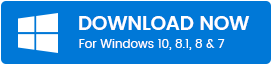
如何修复 Windows 中的视频驱动程序问题
在下面的部分中,我们概述了解决视频驱动程序问题的四种主要解决方案。 您可以尝试使用以下方法之一解决您的问题。
方法一:将显卡驱动回滚到以前的版本
多次将视频驱动程序回滚到以前的版本有助于解决一些不必要的问题。 当驱动程序更新后出现与驱动程序相关的问题时,此方法通常有助于解决视频驱动程序问题。 您可以从设备管理器执行此操作。 您可以借助以下提到的步骤将显卡驱动程序回滚到其先前的稳定版本。
- 要转到设备管理器,您可以直接在 Windows 搜索选项中搜索它(转到开始菜单并键入设备管理器以从可用选项中选择应用程序)。
- 在设备管理器屏幕中,通过双击展开显示适配器部分。
- 您会看到显卡出现故障并引发多个问题(设备/组件可能标有黄色感叹号)。
- 右键单击它并从上下文菜单中选择“属性”选项。
- 在“属性”窗口的“驱动程序”选项卡下,您将看到许多需要点击“回滚驱动程序”按钮的选项。
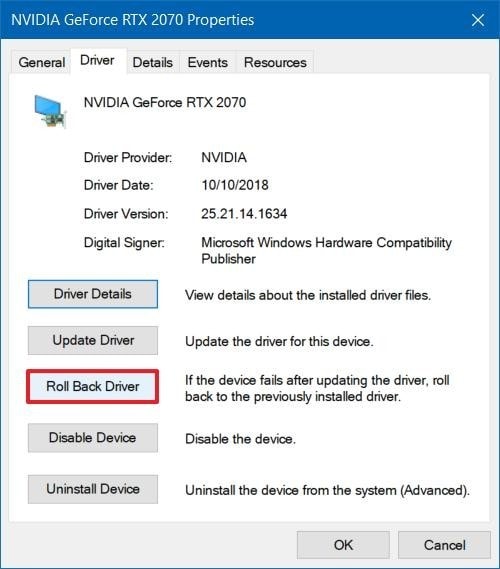
- 发布此消息后,您可以按照屏幕上的说明完成将显卡驱动程序恢复到以前的版本。
- 此外,重新启动您的 Windows PC 并查看您是否能够修复视频驱动程序问题,否则,请跳至下一个解决方案。
另请阅读:我如何知道我拥有哪个英特尔显卡驱动程序
方法 2:从制造商网站重新安装显卡驱动程序
如果您有良好的技术知识和修复显卡驱动程序错误的能力,您可以按照此方法重新安装显卡驱动程序。 您需要首先卸载显卡驱动程序,然后从制造商的网站重新安装。 这是您需要做的:

A.卸载显卡驱动修复显卡驱动问题
- 通过同时按下Windows和R键来调用运行对话框。 然后输入“ devmgmt.msc ”并按Enter 键。
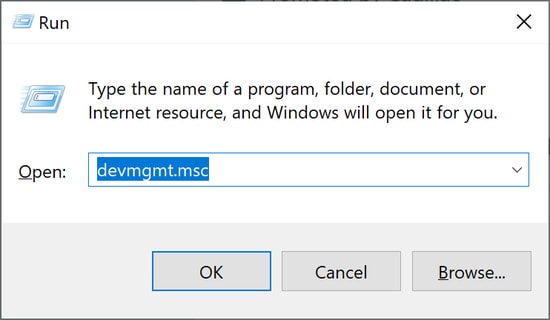
- 这将打开设备管理器窗口,然后右键单击相应的显示驱动程序。
- 之后,您可以从下拉菜单中选择“卸载”选项。
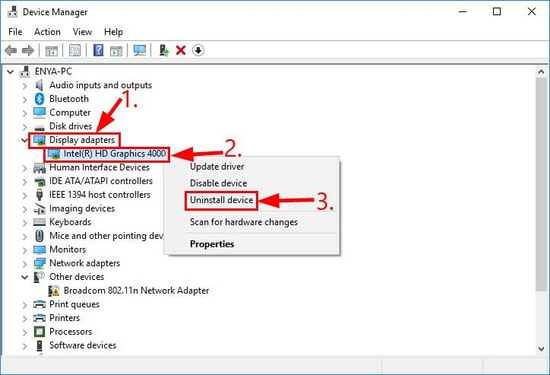
- 按照稍后出现的屏幕说明进行操作,然后等待卸载过程完成。
现在继续通过在 Windows 机器上重新安装视频卡驱动程序来解决视频驱动程序问题。
B. 从制造商的网站重新安装视频驱动程序
访问制造商的网站并重新安装系统显卡驱动程序的最新版本。 如果您使用的是英特尔视频驱动程序,那么您可以从英特尔网站重新安装它:
- 在英特尔的下载页面中,转到图形驱动程序部分并单击它。
- 然后,选择英特尔产品类型,在下载类型中选择驱动程序和您计算机的操作系统。
- 最后,找到显卡的确切版本并将其下载到您的计算机上。
- 此外,通过运行自动可执行文件在您的计算机上安装图形驱动程序。
另请阅读:如何在 Windows 10 中升级图形驱动程序?
方法三:通过设备管理器更新显卡驱动
如果到目前为止您在修复视频驱动程序问题方面没有任何运气,那么这是轻松解决它的下一个方法。 您可以更新显卡驱动程序,使其像以前一样重新开始正常运行。 您可以按照以下步骤在设备管理器的帮助下手动执行此操作。
- 如上述步骤中所述,导航到设备管理器。
- 然后,找到显示适配器部分并展开它以找到有故障的显卡驱动程序。
- 最后,使用视频卡组件名称的右键单击操作,您必须从下拉菜单中选择“更新驱动程序”选项。
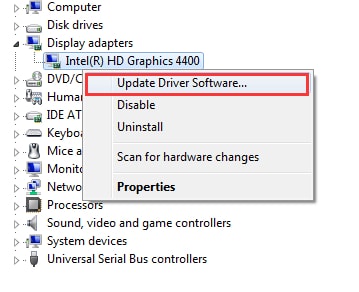
- 在随后的提示中,选择“自动搜索更新的驱动程序软件”选项。
- Windows 将自动搜索、下载并在您的计算机上安装最新的显示驱动程序。
- 最后,重新启动您的 PC 以完成安装。
方法 4. 借助 Driver Updater Tool 更新视频驱动程序
如果您想要一种快速且轻松的方式来更新显卡驱动程序而无需执行手动步骤(如上所述),那么我们建议您使用最好的免费驱动程序更新软件来完成更新任务代表您的计算机的视频卡。
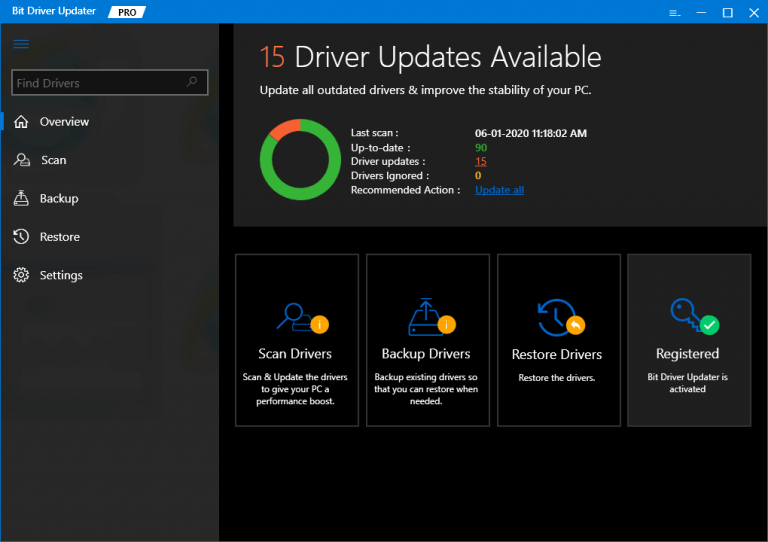
像Bit Driver Updater这样的工具可以通过彻底扫描您的计算机轻松找到 PC 上出现故障的设备驱动程序。 之后,您可以使用此工具的“更新”功能,让它在您的 PC 上下载并安装正确版本的显卡驱动程序。
最后的话:视频驱动程序问题是否已在 Windows 上修复?
从上面的文章中了解了如何轻松解决视频驱动程序问题后,我希望您现在可以随时解决您的显卡驱动程序问题。 如果您有任何建议或疑问,请随时在下面的评论部分中提及。
